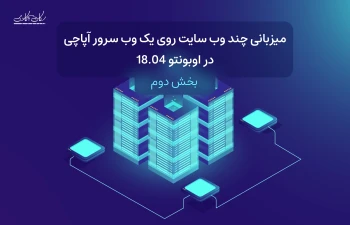در بخش اول این مقاله، به بررسی میزبانی مجازی مبتنی بر نام پرداختیم. در ادامه آن، می خواهیم 2 روش دیگر برای میزبانی چند وب سایت روی یک وب سرور آپاچی را با هم بررسی کنیم. حتما توجه داشته باشید که مرحله های اول و دوم در مقاله اول، مشترک بوده و در این بخش، فرض می کنیم آن ها را انجام داده اید.
روش دوم: میزبانی مجازی مبتنی بر IP
میزبانی مجازی مبتنی بر IP روشی برای ارائه خدمات به وب سایت های مختلف بر اساس آدرس IP است. می توانید یک آدرس IP جداگانه برای هر وب سایت در یک سرور اختصاص دهید.
در این بخش، ما از آدرس IP های 192.168.0.101 و 192.168.0.102 برای میزبانی دو وب سایت بر روی یک وب سرور آپاچی استفاده خواهیم کرد.
مرحله 2 - ایجاد ساختار دایرکتوری
ابتدا یک دایرکتوری ریشه (root)، برای هر دو وب سایت ایجاد کنید:
mkdir /var/www/html/192.168.0.101
mkdir /var/www/html/192.168.0.102در مرحله بعد، یک صفحه index.html برای هر دو وب سایت ایجاد کنید.
ابتدا یک صفحه index.html برای وب سایت میزبانی شده در 192.168.0.101 ایجاد کنید:
nano /var/www/html/192.168.0.101/index.htmlخط های زیر را اضافه کنید:
<html>
<title>192.168.0.101</title>
<h1>Welcome to 192.168.0.101 Website</h1>
<p>This is my first website hosted with IP-based virtual hosting</p>
</html>ذخیره کنید و فایل را ببندید.
در مرحله بعد، یک صفحه index.html برای وب سایت میزبانی شده در 192.168.0.102 ایجاد کنید:
nano /var/www/html/192.168.0.102/index.htmlخط های زیر را اضافه کنید:
<html>
<title>192.168.0.102</title>
<h1>Welcome to 192.168.0.102 Website</h1>
<p>This is my first website hosted with IP-based virtual hosting</p>
</html>ذخیره کنید و فایل را ببندید.
در مرحله بعد، مالکیت (ownership) هر دو وب سایت را به www-data تغییر دهید:
chown -R www-data:www-data /var/www/html/192.168.0.101
chown -R www-data:www-data /var/www/html/192.168.0.102مرحله 3 – ایجاد یک فایل پیکربندی میزبان مجازی
در مرحله بعد، باید یک فایل پیکربندی میزبان مجازی آپاچی ایجاد کنید تا به هر دو وب سایت سرویس دهد.
ابتدا یک فایل پیکربندی میزبان مجازی آپاچی برای وب سایت ایجاد شده در 192.168.0.101 ایجاد کنید:
nano /etc/apache2/sites-available/192.168.0.101.confخط های زیر را اضافه کنید:
<VirtualHost *:80>
ServerAdmin admin@localhost
ServerName 192.168.0.101
DocumentRoot /var/www/html/192.168.0.101
DirectoryIndex index.html
ErrorLog ${APACHE_LOG_DIR}/192.168.0.101_error.log
CustomLog ${APACHE_LOG_DIR}/192.168.0.101_access.log combined
</VirtualHost>ذخیره کنید و فایل را ببندید.
سپس، یک فایل پیکربندی میزبان مجازی آپاچی برای وب سایت ایجاد شده در 192.168.0.102 ایجاد کنید:
nano /etc/apache2/sites-available/192.168.0.102.confخط های زیر را اضافه کنید:
<VirtualHost *:80>
ServerAdmin admin@localhost
ServerName 192.168.0.102
DocumentRoot /var/www/html/192.168.0.102
DirectoryIndex index.html
ErrorLog ${APACHE_LOG_DIR}/192.168.0.102_error.log
CustomLog ${APACHE_LOG_DIR}/192.168.0.102_access.log combined
</VirtualHost>ذخیره کنید و فایل را ببندید. سپس میزبان مجازی آپاچی را با دستور زیر فعال کنید:
a2ensite 192.168.0.101
a2ensite 192.168.0.102در نهایت، وب سرور آپاچی را دوباره راه اندازی کنید تا تغییرات اعمال شود:
systemctl restart apache2مرحله 4 – تست هر دو وب سایت
در این مرحله، شما سرور وب آپاچی را برای سرویس دادن به دو وب سایت پیکربندی کرده اید.
اکنون، مرورگر وب خود را باز کرده و آدرس اینترنتی http://192.168.0.101 را تایپ کنید. شما باید وب سایت اول خود را در صفحه زیر مشاهده کنید:
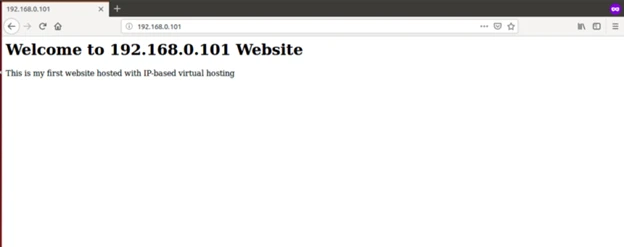
سپس یک تب دیگر در مرورگر وب خود باز کرده و آدرس اینترنتی http://192.168.0.102 را تایپ کنید. شما باید وب سایت دوم خود را در صفحه زیر مشاهده کنید:
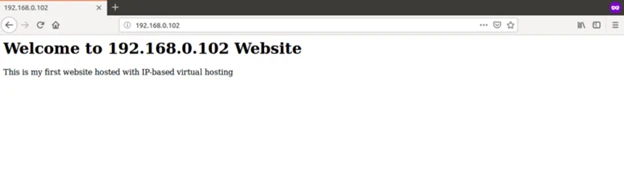
روش سوم: میزبانی مجازی مبتنی بر پورت
میزبانی مجازی مبتنی بر پورت، روشی برای ارائه خدمات به وب سایت های مختلف بر اساس شماره پورت است. می توانید یک شماره پورت جداگانه برای هر وب سایت در یک سرور واحد با یک آدرس IP واحد اختصاص دهید.
در این بخش، ما از پورت های شماره 8080 و 8081 برای میزبانی دو وب سایت روی یک سرور آپاچی با آدرس IP 192.168.0.101 استفاده می کنیم.
مرحله 2 – پیکربندی آپاچی برای گوش دادن به پورت های 8080 و 8081
ابتدا، شما باید وب سرور آپاچی را برای گوش دادن به پورت های 8080 و 8081 پیکربندی کنید. می توانید این کار را با ویرایش فایل etc/apache2/ports.conf/ انجام دهید:
nano /etc/apache2/ports.confخط های زیر را دقیق زیر خط Listen 80 اضافه کنید:
Listen 8080
Listen 8081پس از اتمام کار فایل را ذخیره و ببندید.
مرحله 3- ایجاد ساختار دایرکتوری
ابتدا یک دایرکتوری ریشه (root) برای هر دو وب سایت ایجاد کنید:
mkdir /var/www/html/8080
mkdir /var/www/html/8081در مرحله بعد، یک صفحه index.html برای هر دو وب سایت ایجاد کنید.
ابتدا یک صفحه index.html برای وب سایت ایجاد شده در پورت 8080 ایجاد کنید:
nano /var/www/html/8080/index.htmlخط های زیر را اضافه کنید:
<html>
<title>8080</title>
<h1>Welcome to 8080 Website</h1>
<p>This is my first website hosted with Port-based virtual hosting</p>
</html>ذخیره کنید و فایل را ببندید.
در مرحله بعد، یک صفحه index.html برای وب سایت ایجاد شده در پورت 8081 ایجاد کنید:
nano /var/www/html/8081/index.htmlخط های زیر را اضافه کنید:
<html>
<title>8081</title>
<h1>Welcome to 8081 Website</h1>
<p>This is my first website hosted with Port-based virtual hosting</p>
</html>ذخیره کنید و فایل را ببندید.
در مرحله بعد، مالکیت (ownership) هر دو وب سایت را به www-data تغییر دهید:
chown -R www-data:www-data /var/www/html/8080
chown -R www-data:www-data /var/www/html/8081مرحله 4 – ایجاد یک فایل پیکربندی میزبان مجازی
در مرحله بعد، باید یک فایل پیکربندی میزبان مجازی آپاچی ایجاد کنید تا به هر دو وب سایت سرویس دهد.
ابتدا یک فایل پیکربندی میزبان مجازی آپاچی برای وب سایت ایجاد شده در پورت 8080 ایجاد کنید:
nano /etc/apache2/sites-available/8080.confخط های زیر را اضافه کنید:
<VirtualHost 192.168.0.101:8080>
ServerAdmin admin@localhost
ServerName 192.168.0.101
DocumentRoot /var/www/html/8080
DirectoryIndex index.html
ErrorLog ${APACHE_LOG_DIR}/8080_error.log
CustomLog ${APACHE_LOG_DIR}/8080_access.log combined
</VirtualHost>ذخیره کنید و فایل را ببندید.
در مرحله بعد، یک فایل پیکربندی میزبان مجازی آپاچی برای وب سایت ایجاد شده در پورت 8081 ایجاد کنید:
nano /etc/apache2/sites-available/8081.confخط های زیر را اضافه کنید:
<VirtualHost 192.168.0.101:8081>
ServerAdmin admin@localhost
ServerName 192.168.0.101
DocumentRoot /var/www/html/8081
DirectoryIndex index.html
ErrorLog ${APACHE_LOG_DIR}/8081_error.log
CustomLog ${APACHE_LOG_DIR}/8081_access.log combined
</VirtualHost>ذخیره کنید و فایل را ببندید. سپس، میزبان مجازی آپاچی را با دستور زیر فعال کنید:
a2ensite 8080
a2ensite 8081در نهایت، وب سرور آپاچی را دوباره راه اندازی کنید تا تغییرات اعمال شود:
systemctl restart apache2مرحله 5 – تست هر دو وب سایت
در این مرحله، شما سرور وب آپاچی را برای سرویس دادن به دو وب سایت پیکربندی کرده اید.
اکنون، مرورگر وب خود را باز کرده و آدرس اینترنتی http://192.168.0.101:8080 را تایپ کنید. شما باید اولین وب سایت خود را در صفحه زیر مشاهده کنید:
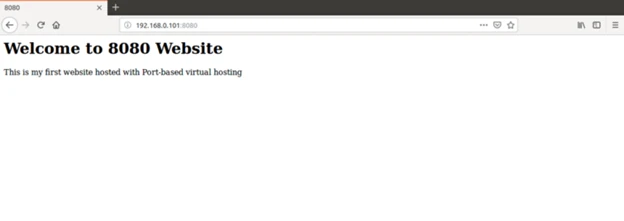
سپس یک تب دیگر در مرورگر وب خود باز کرده و آدرس اینترنتی http://192.168.0.101:8081 را تایپ کنید. شما باید وب سایت دوم خود را در صفحه زیر مشاهده کنید:
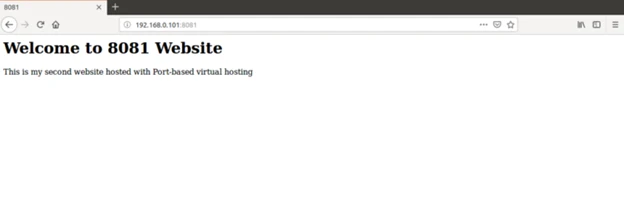
نتیجه
شما با موفقیت از دو وب سایت بر روی یک سرور آپاچی، میزبانی کرده اید. اکنون می توانید به راحتی میزبان وب سایت های بیشتری با روش های میزبانی مجازی آپاچی باشید.